vscode插件开发——不同类型文件不同代码提示 & 更多应用场景_vscode如何应用代码提示文件-程序员宅基地
技术标签: vscode vscode插件开发 前端 javascript
许久不见,这次继续给大家带来插件开发的内容,主要内容是针对大家私信问的比较多的,同时同步一下我自己开发的插件,会给大家介绍更多的应用场景
如果是初次进行插件开发,且没有搭建环境,请参考我的第一篇文章
https://blog.csdn.net/luoluoyang23/article/details/124543453
这里是第二篇文章,进行了一部分内容的补充
https://blog.csdn.net/luoluoyang23/article/details/125027963
代码放gitee了,有不懂的地方直接对照源码看
https://gitee.com/mminogo/better-react-ts-tips
即将废弃—— CompletionItem.textEdit
在我第一篇文章中,有一个重点介绍的API,CompletionItem.textEdit,textEdit 能够决定代码补全的内容和插入文本的位置,而在vscode新版本的更新中,这个属性要被放弃,让我们看看官方原话
https://code.visualstudio.com/api/references/vscode-api
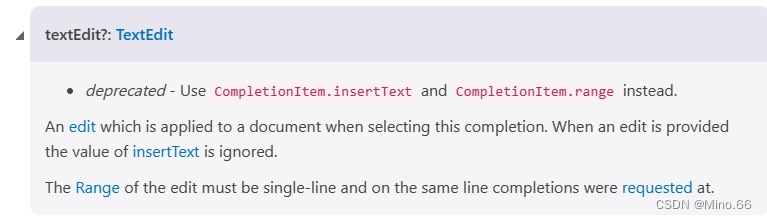
很明显,textEdit 会被 insertText 和 range 取代,功能上并没有变化,只是将 textEdit 进行了拆分,很好理解,我们知道原来的 textEdit 就是由这两个属性组成的
// 原有 TextEdit声明
export interface TextEdit {
/**
* The range of the text document to be manipulated. To insert
* text into a document create a range where start === end.
*/
range: Range;
/**
* The string to be inserted. For delete operations use an
* empty string.
*/
newText: string;
}
现在newText会被insertText 取代,而range会被新增加的range属性取代。
除此以外还有很多小变化,大家可以自行参考官方文档,这里不做赘述。
不同类型文件不同代码提示
开始介绍一个我们标题提到的一个应用场景,就是不同的文件使用不同的配置,然后能够使用不同的代码提示。如果你和我一样是做的语言服务器类型的插件的话,那么我们会有 language server 和language-client;
若您不了解语言服务器,可以参考我的其他文章,也可以去官网查看相关内容
官网
https://code.visualstudio.com/api/language-extensions/language-server-extension-guide
中文网站
https://liiked.github.io/VS-Code-Extension-Doc-ZH/#/language-extensions/language-server-extension-guide
服务端配置
现在就分为在server 进行配置还是在 client 进行配置,若要在 server 进行配置,其实我们之前已经提到过,在服务端入口文件 server.ts 中,我们会用到下面的函数
// documents:const documents: TextDocuments<TextDocument> = new TextDocuments(TextDocument);,一般官方例子会给你放在文档开头那几行
documents.onDidChangeContent(change => {
···
});
我们可以通过change获取文件名
documents.onDidChangeContent(change => {
console.log(change.document.uri);
// 输出 E:/你的路径/xxx.ts 就是你vscode中当前打开的文件
});
这里介绍这个函数是因为在官网给的样例里面直接就用了这个函数,但是我们看函数名字也能看出来,这个函数是在每次文本内容发生变更时就会调用,我们打开了什么类型的文件是在打开一瞬间就能确定的,因此更推荐使用下面的函数
documents.onDidOpen((e) => {
console.log(e.document.uri);
});
这里建议大家创建一个全局的对象记录文件名等内容,然后在这个函数内进行更新
documents.onDidOpen((e) => {
// initDP不是官方的,是我自己写的函数,DP是我创建的全局对象,记录文件信息
initDP(e.document, DP, connection);
});
既然文件名都拿到了,要做文件类型判断就非常简单了,在获取代码补全配置时进行文件类型判断即可,一般我是这样做的
// connection:const connection = createConnection(ProposedFeatures.all);
connection.onCompletion(
(_textDocumentPosition: TextDocumentPositionParams): CompletionItem[] => {
const itemList = [];
if (getFileType(DP) === 'ts' || getFileType(DP) === 'tsx') {
itemList.push( 配置列表1 );
} else itemList.push( 配置列表2 ),
return itemList;
}
);
这里的配置列表也是接我之前的文章内容写的,它本质很简单,在官网的例子了,它是这样子的
[
{
label: 'TypeScript',
kind: CompletionItemKind.Text,
data: 1
},
{
label: 'JavaScript',
kind: CompletionItemKind.Text,
data: 2
}
];
就只是一个数组,我只是进行了封装而已
客户端配置
需要配置客户端的人可能会更多一点,因为大部分人可能并没有配置语言服务器,这种情况下入口文件一般是 extension.ts ,当然搭建了语言服务器的也有这个文件,不管是不是语言服务器,要在这个文件内做文件类型判断方式都是一样的
客户端不同的是,可以通过一个属性直接拿到当前打开的文件名
window.activeTextEditor.document.uri
当然,大家如果在窗口打开时需要进行更多的操作,可以使用下面这个函数
window.onDidChangeActiveTextEditor(e => {
console.log(e.document.uri);
})
需要注意的是这个函数也是,只有在切换文件时才会触发,第一次打开窗口时不会触发
一样,拿到了文件名,之后类型判断就简单了,这里不再赘述。
最后给大家介绍一下我的应用场景吧,在之前我写过一篇文章,讲了markdown文件类型的代码补充
https://blog.csdn.net/luoluoyang23/article/details/126195562
后来我进行了拓展,我需要在 typescript 文件中,快捷使用 React 里面的一些方法,我期待的效果是下面这样的
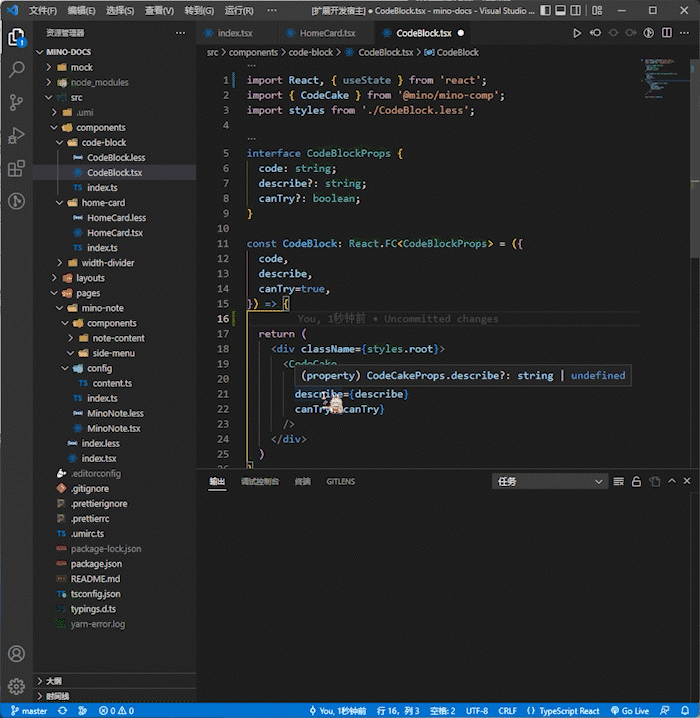
可以看到,它的效果是获取选中的文本,然后进行判断,最后对文本进行修正补充。
结合上面的内容,我决定和markdown转译共用一个命令,不然命令太多可能会和其他插件冲突,且不好记忆,因此在 extension.ts 中我基本上没有做太多修改,只是改了命令的名称
const command = 'codeTool.codeRender';
// context:function activate传入的对象
context.subscriptions.push(commands.registerCommand(command, commandHandle));
这里的 commandHandle 就是关键了
// 命令的回调函数
// 这部分函数全是我自己封装的,官方没有提供这个,不要傻傻的一直在官网找哦
export function commandHandle () {
// 获取选中文本,设置并记录一些属性
setDocInfo(docInfo);
// DP是一个全局对象,专门用于记录文档属性,这里拿到了文件类型
// 这个位置就用到了上面提到的 window.onDidChangeActiveTextEditor ,它会实时更新 DP 的属性
const fileType = DP.fileType;
// setInsertContent 会根据传入的配置,确定和调整最后插入的文本
if (fileType === 'md') {
// markdownConfig 是markdown的代码补全配置
setInsertContent(docInfo, markdownConfig);
} else if (fileType === 'ts' || fileType === 'tsx') {
// typescriptConfig 是typescript的代码补全配置
setInsertContent(docInfo, typescriptConfig);
}
// 最后执行插入和替换文本的动作
doInsert(docInfo);
}
然后就是 typescriptConfig 了,这里把我写的配置给大家做参考
// 与 server 不同,这里的 ConfigItem 是我自己定义的类型
const use: ConfigItem = {
// 匹配的标签,用户输入任何 以use开头的,执行命令后都能够进行匹配
hitLabel: 'use',
// 匹配的长度,长度为3,即只匹配到use,use后面可以是任意内容
hitLength: 3,
// 匹配成功后执行的函数,因为每个代码片段不同,要做的操作也不同
hitHandle: (params: HitHandleParamsObject) => {
// 当前用户选中的文本:useword
const {
currentText } = params;
// 截取后面的部分:word
const needWord = currentText.slice(3);
// 文本调整:Word
const insertWord = `${
needWord.slice(0, 1).toUpperCase()}${
needWord.slice(1)}`;
// 最后返回:const [word, setWord] = useState();
return `const [${
needWord}, set${
insertWord}] = useState();`;
},
// 标签,表示这个代码片段有函数需要执行
isDyanmic: true,
}
// 注意!注意!注意!
// 注意!注意!注意!
// 上面内容不是官方提供的,是完全自己写的,不要在官方文档中查找这部分内容
这样这个功能就完成了,代码可以在 markdown 文档中提供专为 markdown 设计的代码片段,在 typescript 中提供专为 typescript 设计的代码片段,非常灵活
最后,我还是把这部分代码贴出来,但是仅供参考,因为定制的内容比较多,直接copy的话少东西可能会报错,路径请自行调整,如果有疑问欢迎在评论区评论!
extension.ts
/* --------------------------------------------------------------------------------------------
* Copyright (c) Microsoft Corporation. All rights reserved.
* Licensed under the MIT License. See License.txt in the project root for license information.
* ------------------------------------------------------------------------------------------ */
import * as path from 'path';
import {
workspace,
ExtensionContext,
commands,
window,
} from 'vscode';
import {
LanguageClient,
LanguageClientOptions,
ServerOptions,
TransportKind,
} from 'vscode-languageclient/node';
import {
initDP } from './global-object/properties';
import {
commandHandle } from './config/common';
let client: LanguageClient;
window.onDidChangeActiveTextEditor(e => {
initDP(e.document);
})
export function activate(context: ExtensionContext) {
// The server is implemented in node
// window.showInformationMessage();
initDP(window.activeTextEditor.document);
const serverModule = context.asAbsolutePath(
path.join('server', 'out', 'server.js')
);
// The debug options for the server
// --inspect=6009: runs the server in Node's Inspector mode so VS Code can attach to the server for debugging
const debugOptions = {
execArgv: ['--nolazy', '--inspect=6009'] };
// If the extension is launched in debug mode then the debug server options are used
// Otherwise the run options are used
const serverOptions: ServerOptions = {
run: {
module: serverModule, transport: TransportKind.ipc },
debug: {
module: serverModule,
transport: TransportKind.ipc,
options: debugOptions
}
};
// Options to control the language client
const clientOptions: LanguageClientOptions = {
documentSelector: [
{
scheme: 'file', language: 'typescript' },
{
scheme: 'file', language: 'typescriptreact' },
{
scheme: 'file', language: 'markdown' },
],
synchronize: {
// Notify the server about file changes to '.clientrc files contained in the workspace
fileEvents: workspace.createFileSystemWatcher('**/.clientrc')
}
};
// Create the language client and start the client.
client = new LanguageClient(
'languageServerExample',
'Language Server Example',
serverOptions,
clientOptions
);
const command = 'codeTool.codeRender';
context.subscriptions.push(commands.registerCommand(command, commandHandle));
// Start the client. This will also launch the server
client.start();
}
export function deactivate(): Thenable<void> | undefined {
if (!client) {
return undefined;
}
return client.stop();
}
./global-object/properties.ts
import {
TextDocument,
window,
} from 'vscode';
export const DP = {
fullPath: '',
fileName: '',
fileType: '',
}
// 初始化全局对象
export const initDP = (document: TextDocument) => {
const fullPath = document.uri.path;
DP.fullPath = fullPath;
const pathArray = fullPath.split('/');
const fileName = pathArray[pathArray.length - 1];
DP.fileName = fileName;
const fileType = fileName.slice(fileName.lastIndexOf('.') + 1);
DP.fileType = fileType;
}
./config/common.ts
import {
window, Position, Selection } from 'vscode';
import {
DocInfoType, ConfigItem } from './interface';
import {
DP } from '../global-object/properties';
import markdownConfig from './markdownConfig';
import typescriptConfig from './typescriptConfig';
// import { channel } from '../global-object/properties';
const docInfo: DocInfoType = {
start: '',
end: '',
currentText: '',
currentBlank: '',
insertContent: '',
selection: '',
}
// 设置文档信息,获取选中的文本
export const setDocInfo = (docInfo: DocInfoType) => {
const activeTextEditor = window.activeTextEditor;
const activeDocument = activeTextEditor.document;
// 1. 获取所有选中行信息
const selection = activeTextEditor.selection;
const {
start, end } = selection;
// 当前行文本内容
const curLineText = activeDocument.lineAt(start.line).text;
// 当前行非空文本起始位置
const curLineStartCharacter = curLineText.search(/\S/i);
docInfo.selection = selection;
docInfo.start = start;
docInfo.end = end;
// 当前选中文本内容
docInfo.currentText = curLineText.substring(start.character, end.character);
// 当前行为空文本
docInfo.currentBlank = curLineText.substring(0, curLineStartCharacter);
}
// 对需要转译的文本进行匹配
const matchHitLabel = (docInfo: DocInfoType, config: ConfigItem) => {
if (config.hitLength && config.hitLabel === docInfo.currentText.slice(0, config.hitLength)) {
return true;
} else if (config.hitLabel === docInfo.currentText) return true;
return false;
}
// 确定以及调整插入的内容
export const setInsertContent = (docInfo: DocInfoType, configList: ConfigItem[][]) => {
for (let configParent of configList) {
for (let config of configParent) {
if (matchHitLabel(docInfo, config)) {
if (!config.isDyanmic) {
docInfo.insertContent = config.insertContent;
return;
}
const hitParams = {
currentBlank: docInfo.currentBlank,
currentText: docInfo.currentText,
}
docInfo.insertContent = config.hitHandle(hitParams);
return;
}
}
}
}
// 插入文本
export const doInsert = (docInfo: DocInfoType) => {
if (docInfo.start instanceof Position) {
const replace =
docInfo.selection instanceof Selection ?
docInfo.selection :
new Position(docInfo.start.line + 1, 0);
window.activeTextEditor.edit((TextEditorEdit) => {
TextEditorEdit.replace(
replace,
`${
docInfo.insertContent}`
);
});
}
}
// 命令的回调函数
export function commandHandle () {
setDocInfo(docInfo);
// const fileType = DP.fileType;
setInsertContent(docInfo, typescriptConfig);
doInsert(docInfo);
}
typescriptConfig,注意,下面包含三个文件
// typescriptConfig/index.ts
import {
dynamicConfig } from './config/configList';
export default [
dynamicConfig,
];
// ./config/configList
import TsDynamicConfig from './dynamicConfig';
const dynamicConfig = [
TsDynamicConfig.use,
]
export {
dynamicConfig,
}
// ./dynamicConfig
import {
ConfigItem, HitHandleParamsObject } from '../../interface';
const configType = 'dynamic';
const use: ConfigItem = {
configType,
hitLabel: 'use',
hitLength: 3,
hitHandle: (params: HitHandleParamsObject) => {
const {
currentText } = params;
const needWord = currentText.slice(3);
const insertWord = `${
needWord.slice(0, 1).toUpperCase()}${
needWord.slice(1)}`;
return `const [${
needWord}, set${
insertWord}] = useState();`;
},
isDyanmic: true,
}
const TsDynamicConfig = {
use,
}
export default TsDynamicConfig;
根据补全内容动态导入包体
再介绍一个非常常见的场景,我们在平时写代码时进行的代码补全,很有可能补全的内容直接写进去会报错,这时候编辑器会帮助我们自动导入相关的包。那万一这个包已经导入了呢?这时候编辑器并不会再次导入,显得非常智能。
这个功能用我们的语言服务器自然是能做的,实现方法很多,给大家介绍一个稍微简单粗暴一点的办法。
在语言服务器中,我们的 server.ts 可以通过很多方法拿到编辑区全部的文本内容,拿我们上面提到的 documents.onDidChangeContent 举例
documents.onDidChangeContent(change => {
console.log(change.document.getText());
});
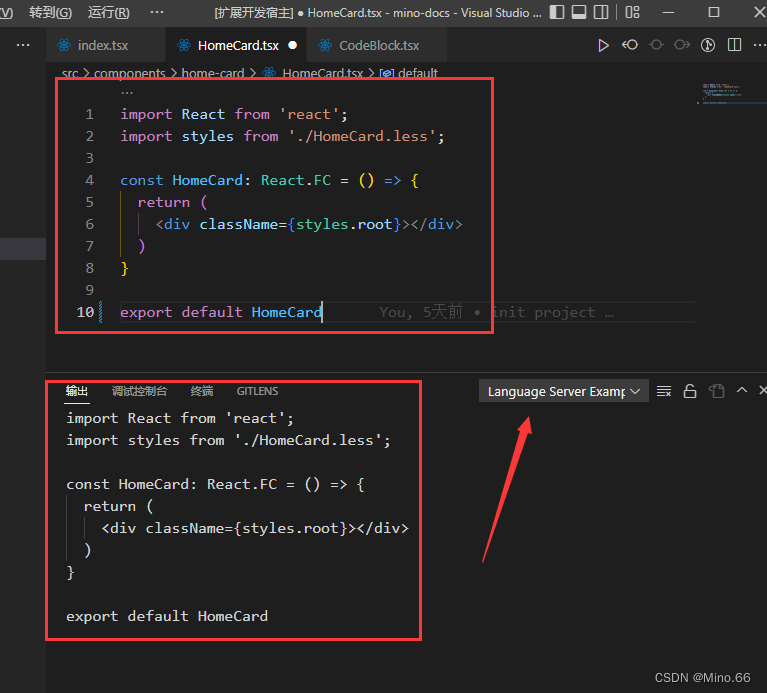
对,这样就能拿到我们当前打开文件内的所有文本内容,还是上面提到的,我们可以声明一个全局对象记录这些内容,然后用这个函数实时更新对象的属性
现在,我们拿到了全部的代码内容,那我们要判断是否导入了某个包直接用正则不就能做到吗,这里给大家参考一下我的代码,还存在一点小问题,不过勉强能用
// 确定额外插入内容的位置(导入某个包)
// item:CompletionItem
// DP:全局对象,保存着文档相关的属性
// reg:正则,不同的item有不同的正则,是相互绑定的
// mdn:导入包的名称和路径,也和item绑定
// insertContent: 插入文本,和item绑定
// 这部分还没优化,很多和item绑定的东西写进item就行,只需要重新封装个interface就可以了,这里大家将就看一下吧
export const additionalTextRangeFind: BaseTool = (item, DP, reg, mdn, insertContent) => {
const text = DP.text;
let m: RegExpExecArray | null;
m = reg.moduleReg.pattern.exec(text)
let range
if (
item.textEdit &&
'range' in item.textEdit &&
DP.positionAt &&
DP.offsetAt
) {
range = item.textEdit.range
if (m) {
// 文件内已经存在module,判定为已经导入
} else {
// 文件内不存在module,判断当前文件内是否已经导入过对应的包
m = reg.packageReg.pattern.exec(text)
if (m) {
// 导入过对应的包,在相应位置插入导入module
range = {
start: DP.positionAt(m.index),
end: initRange.end
}
item.additionalTextEdits = [
{
newText: `, ${
mdn} `,
range: {
start: {
line: range.start.line,
character: range.start.character
},
end: {
line: range.start.line,
character: range.start.character
},
}
}
]
} else {
// 文件内没有导入过对应的包,取最末尾的import进行导入
let temp
while (temp = reg.commonReg.pattern.exec(text)) {
m = temp
}
range = {
start: m ? DP.positionAt(m.index) : initPosition,
end: m ? DP.positionAt(m.index) : initPosition,
}
item.additionalTextEdits = [
{
newText: insertContent,
range: {
start: {
line: range.start.line + 1,
character: range.start.character
},
end: {
line: range.end.line + 1,
character: range.end.character
}
}
}
]
}
}
}
}
简单给大家展示一下效果
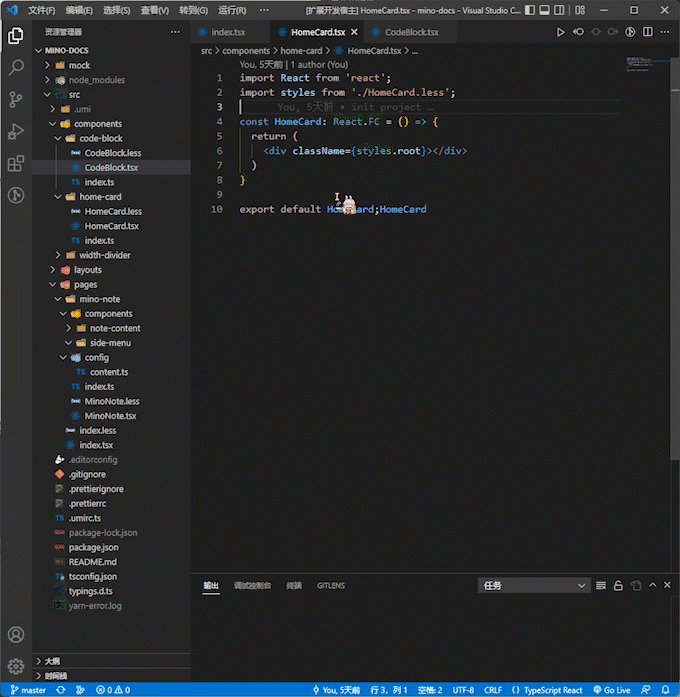
这是没有导入对应的包的,如果这个包已经存在,则不会再次导入
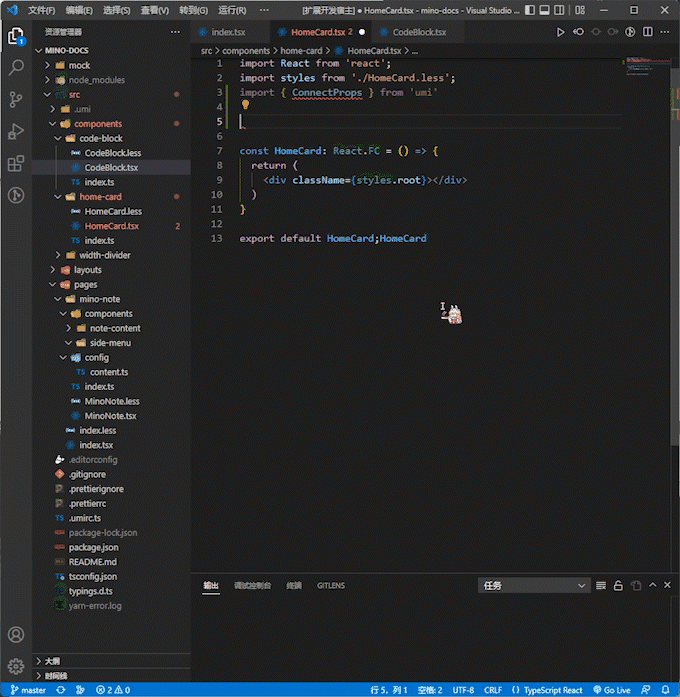
这里只是给大家介绍了原理,具体函数调用的时机大家可以自己根据需求决定。当然,这是最简单粗暴的实现方法,还有更好的办法,大家可以自己去官网查看,这里不再展开
调试
最后补充点调试相关的内容吧,很简单,如果你开发的是语言服务器,且需要查看 server 端的控制台输出,直接用 console 就行
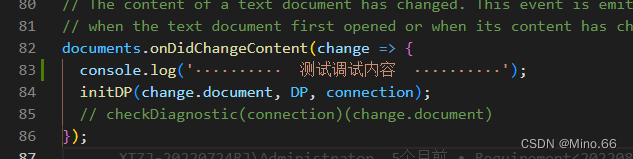
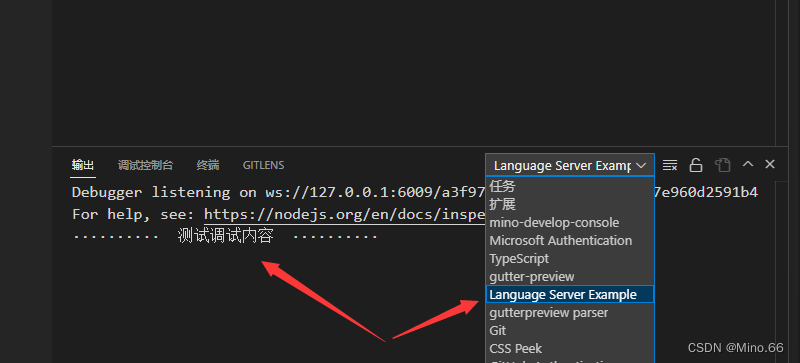
这是 server 端的,那么 client 的呢,也很简单。在你认为合适的地方声明一个控制台对象
export const channel = window.createOutputChannel('mino-develop-console');
在你想要看输出的地方调用即可
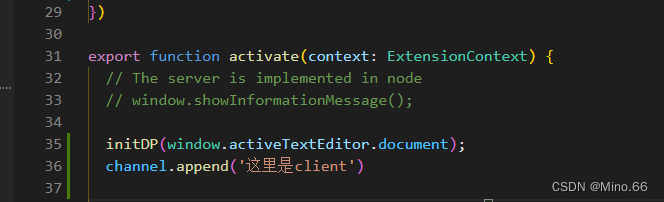
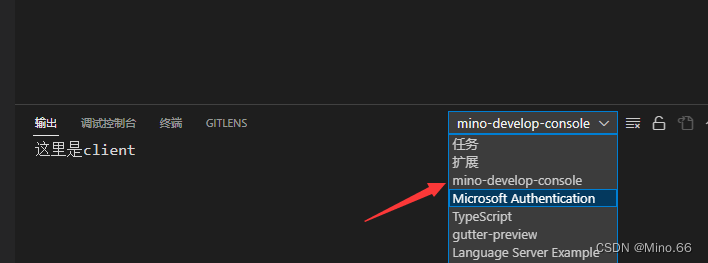
那么以上就是全部的内容了,如果有任何疑问欢迎在评论区进行讨论
智能推荐
从零开始搭建Hadoop_创建一个hadoop项目-程序员宅基地
文章浏览阅读331次。第一部分:准备工作1 安装虚拟机2 安装centos73 安装JDK以上三步是准备工作,至此已经完成一台已安装JDK的主机第二部分:准备3台虚拟机以下所有工作最好都在root权限下操作1 克隆上面已经有一台虚拟机了,现在对master进行克隆,克隆出另外2台子机;1.1 进行克隆21.2 下一步1.3 下一步1.4 下一步1.5 根据子机需要,命名和安装路径1.6 ..._创建一个hadoop项目
心脏滴血漏洞HeartBleed CVE-2014-0160深入代码层面的分析_heartbleed代码分析-程序员宅基地
文章浏览阅读1.7k次。心脏滴血漏洞HeartBleed CVE-2014-0160 是由heartbeat功能引入的,本文从深入码层面的分析该漏洞产生的原因_heartbleed代码分析
java读取ofd文档内容_ofd电子文档内容分析工具(分析文档、签章和证书)-程序员宅基地
文章浏览阅读1.4k次。前言ofd是国家文档标准,其对标的文档格式是pdf。ofd文档是容器格式文件,ofd其实就是压缩包。将ofd文件后缀改为.zip,解压后可看到文件包含的内容。ofd文件分析工具下载:点我下载。ofd文件解压后,可以看到如下内容: 对于xml文件,可以用文本工具查看。但是对于印章文件(Seal.esl)、签名文件(SignedValue.dat)就无法查看其内容了。本人开发一款ofd内容查看器,..._signedvalue.dat
基于FPGA的数据采集系统(一)_基于fpga的信息采集-程序员宅基地
文章浏览阅读1.8w次,点赞29次,收藏313次。整体系统设计本设计主要是对ADC和DAC的使用,主要实现功能流程为:首先通过串口向FPGA发送控制信号,控制DAC芯片tlv5618进行DA装换,转换的数据存在ROM中,转换开始时读取ROM中数据进行读取转换。其次用按键控制adc128s052进行模数转换100次,模数转换数据存储到FIFO中,再从FIFO中读取数据通过串口输出显示在pc上。其整体系统框图如下:图1:FPGA数据采集系统框图从图中可以看出,该系统主要包括9个模块:串口接收模块、按键消抖模块、按键控制模块、ROM模块、D.._基于fpga的信息采集
微服务 spring cloud zuul com.netflix.zuul.exception.ZuulException GENERAL-程序员宅基地
文章浏览阅读2.5w次。1.背景错误信息:-- [http-nio-9904-exec-5] o.s.c.n.z.filters.post.SendErrorFilter : Error during filteringcom.netflix.zuul.exception.ZuulException: Forwarding error at org.springframework.cloud..._com.netflix.zuul.exception.zuulexception
邻接矩阵-建立图-程序员宅基地
文章浏览阅读358次。1.介绍图的相关概念 图是由顶点的有穷非空集和一个描述顶点之间关系-边(或者弧)的集合组成。通常,图中的数据元素被称为顶点,顶点间的关系用边表示,图通常用字母G表示,图的顶点通常用字母V表示,所以图可以定义为: G=(V,E)其中,V(G)是图中顶点的有穷非空集合,E(G)是V(G)中顶点的边的有穷集合1.1 无向图:图中任意两个顶点构成的边是没有方向的1.2 有向图:图中..._给定一个邻接矩阵未必能够造出一个图
随便推点
MDT2012部署系列之11 WDS安装与配置-程序员宅基地
文章浏览阅读321次。(十二)、WDS服务器安装通过前面的测试我们会发现,每次安装的时候需要加域光盘映像,这是一个比较麻烦的事情,试想一个上万个的公司,你天天带着一个光盘与光驱去给别人装系统,这将是一个多么痛苦的事情啊,有什么方法可以解决这个问题了?答案是肯定的,下面我们就来简单说一下。WDS服务器,它是Windows自带的一个免费的基于系统本身角色的一个功能,它主要提供一种简单、安全的通过网络快速、远程将Window..._doc server2012上通过wds+mdt无人值守部署win11系统.doc
python--xlrd/xlwt/xlutils_xlutils模块可以读xlsx吗-程序员宅基地
文章浏览阅读219次。python–xlrd/xlwt/xlutilsxlrd只能读取,不能改,支持 xlsx和xls 格式xlwt只能改,不能读xlwt只能保存为.xls格式xlutils能将xlrd.Book转为xlwt.Workbook,从而得以在现有xls的基础上修改数据,并创建一个新的xls,实现修改xlrd打开文件import xlrdexcel=xlrd.open_workbook('E:/test.xlsx') 返回值为xlrd.book.Book对象,不能修改获取sheett_xlutils模块可以读xlsx吗
关于新版本selenium定位元素报错:‘WebDriver‘ object has no attribute ‘find_element_by_id‘等问题_unresolved attribute reference 'find_element_by_id-程序员宅基地
文章浏览阅读8.2w次,点赞267次,收藏656次。运行Selenium出现'WebDriver' object has no attribute 'find_element_by_id'或AttributeError: 'WebDriver' object has no attribute 'find_element_by_xpath'等定位元素代码错误,是因为selenium更新到了新的版本,以前的一些语法经过改动。..............._unresolved attribute reference 'find_element_by_id' for class 'webdriver
DOM对象转换成jQuery对象转换与子页面获取父页面DOM对象-程序员宅基地
文章浏览阅读198次。一:模态窗口//父页面JSwindow.showModalDialog(ifrmehref, window, 'dialogWidth:550px;dialogHeight:150px;help:no;resizable:no;status:no');//子页面获取父页面DOM对象//window.showModalDialog的DOM对象var v=parentWin..._jquery获取父window下的dom对象
什么是算法?-程序员宅基地
文章浏览阅读1.7w次,点赞15次,收藏129次。算法(algorithm)是解决一系列问题的清晰指令,也就是,能对一定规范的输入,在有限的时间内获得所要求的输出。 简单来说,算法就是解决一个问题的具体方法和步骤。算法是程序的灵 魂。二、算法的特征1.可行性 算法中执行的任何计算步骤都可以分解为基本可执行的操作步,即每个计算步都可以在有限时间里完成(也称之为有效性) 算法的每一步都要有确切的意义,不能有二义性。例如“增加x的值”,并没有说增加多少,计算机就无法执行明确的运算。 _算法
【网络安全】网络安全的标准和规范_网络安全标准规范-程序员宅基地
文章浏览阅读1.5k次,点赞18次,收藏26次。网络安全的标准和规范是网络安全领域的重要组成部分。它们为网络安全提供了技术依据,规定了网络安全的技术要求和操作方式,帮助我们构建安全的网络环境。下面,我们将详细介绍一些主要的网络安全标准和规范,以及它们在实际操作中的应用。_网络安全标准规范